Win7安装360浏览器提示文件夹被锁定的修复方法
时间:2017-08-18 来源:互联网 浏览量:
有位番茄花园win7系统用户在安装360安全浏览器的时候出现了无法安装的现象,并提示:安装360浏览器 显示相关文件夹被锁定,无法安装。请关闭安全防护软件或更换安装目录后重试。 这是什么情况?出现这样的提示是由于系统防火墙将360安全浏览器的安装包给组织了所引起的。下面小编给大家带来解决方法!
具体步骤:
1、首先找到360浏览器的安装包;
2、在360浏览器安装包上单击鼠标右键,在弹出的菜单中点击【解压到360se9.x.x.xxx】;
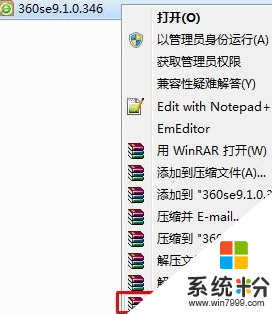
3、打开解压得到的文件夹,在chrome.core 上单击鼠标右键选择解压到chrome.core,若中间出现错误提示,点击关闭即可;
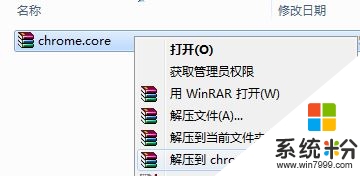
4、一次打开X:\360se9.1.0.346\chrome.core\Chrome-bin 文件夹,将360se 右键,在弹出的菜单中点击 发送到 - 桌面快捷方式即可。
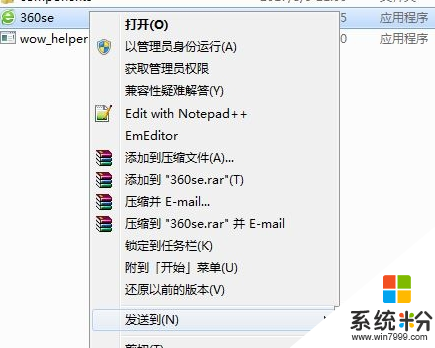
以上就是Win7安装360浏览器时显示相关文件夹被锁定的解决方法了,希望大家喜欢。
我要分享:
相关教程
- ·Win7里的360浏览器提示被限制无法打开怎么办 如何解决Win7 360浏览器被限制的问题
- ·在win7电脑中复制文件时提示”目标文件夹访问被拒绝”如何处理。 解决在win7电脑中复制文件时提示”目标文件夹访问被拒绝”问题的方法。
- ·Win7系统安装IE10浏览器失败安装程序无法验证安装文件如何解决Win7系统安装IE10浏览器失败安装程序无法验证安装文件的解决方法
- ·win7系统ie10浏览器安装时提示“操作系统不受支持”的解决办法 如何解决win7系统ie10浏览器安装时提示“操作不受支持”的问题
- ·Win7浏览器看视屏提示请确认您安装了flash插件的解决方法
- ·Win7提示“删除文件或文件夹时出错”或“文件夹访问被拒绝”该如何解决 Win7提示“删除文件或文件夹时出错”或“文件夹访问被拒绝”该怎么解决
- ·win7系统电脑开机黑屏 Windows7开机黑屏怎么办
- ·win7系统无线网卡搜索不到无线网络 Win7电脑无线信号消失怎么办
- ·win7原版密钥 win7正版永久激活密钥激活步骤
- ·win7屏幕密码 Win7设置开机锁屏密码的方法
Win7系统教程推荐
- 1 win7原版密钥 win7正版永久激活密钥激活步骤
- 2 win7屏幕密码 Win7设置开机锁屏密码的方法
- 3 win7 文件共享设置 Win7如何局域网共享文件
- 4鼠标左键变右键右键无法使用window7怎么办 鼠标左键变右键解决方法
- 5win7电脑前置耳机没声音怎么设置 win7前面板耳机没声音处理方法
- 6win7如何建立共享文件 Win7如何共享文件到其他设备
- 7win7屏幕录制快捷键 Win7自带的屏幕录制功能怎么使用
- 8w7系统搜索不到蓝牙设备 电脑蓝牙搜索不到其他设备
- 9电脑桌面上没有我的电脑图标怎么办 win7桌面图标不见了怎么恢复
- 10win7怎么调出wifi连接 Win7连接WiFi失败怎么办
Win7系统热门教程
- 1 win7中局域网文件如何查看 想要查看win7中局域网的共享文件的方法
- 2 Win7查杀病毒后无法关机的解决方法 如何解决Win7查杀病毒后无法关机该
- 3 被称"硬盘杀手"的几个win7系统服务如何关闭
- 4win7如何取消休眠模式 win7关闭休眠的命令行方法
- 5win7在日常生活中经常遇到问题
- 6Win7系统如何查询开放端口号 查询开放端口号的方法有哪些
- 7Win7显卡切换设置在哪?Win7系统集成/独立显卡切换的方法!
- 8技术员联盟win7自定义开机登陆界面背景设置步骤
- 9win7系统下怎么安装配置java,win7下安装配置java的方法
- 10Ghost win7 api-ms-win-crt-runtime-l1-1-0.dll 丢失的解决方法!
最新Win7教程
- 1 win7系统电脑开机黑屏 Windows7开机黑屏怎么办
- 2 win7系统无线网卡搜索不到无线网络 Win7电脑无线信号消失怎么办
- 3 win7原版密钥 win7正版永久激活密钥激活步骤
- 4win7屏幕密码 Win7设置开机锁屏密码的方法
- 5win7怎么硬盘分区 win7系统下如何对硬盘进行分区划分
- 6win7 文件共享设置 Win7如何局域网共享文件
- 7鼠标左键变右键右键无法使用window7怎么办 鼠标左键变右键解决方法
- 8windows7加密绿色 Windows7如何取消加密文件的绿色图标显示
- 9windows7操作特点 Windows 7的特点有哪些
- 10win7桌面东西都没有了 桌面文件丢失了怎么办
